Створення команди з наявної групи в Microsoft Teams
Коли ви створюєте команду з наявної Microsoft 365 групи, ви автоматично надаєте спільний доступ до тієї самої групи (загальнодоступної або приватної) і її учасників.
Примітки.:
-
Ваша група може обмежувати, хто може створювати команди. Якщо ви не можете створити команду або вам потрібно вимкнути створення групи, зверніться до свого ІТ-адміністратора.
-
Деякі можливості, описані нижче, доступні лише в новій версії Teams. Докладні відомості див. в статті Перехід до нової версії Microsoft Teams.
-
У лівій частині програми виберіть


-
Виберіть створити

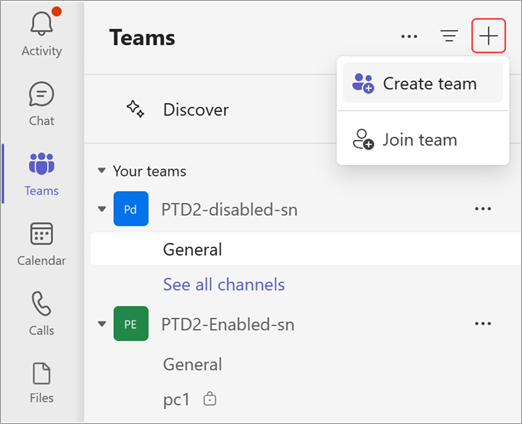
-
Відкриється діалогове вікно Створення команди з нуля.
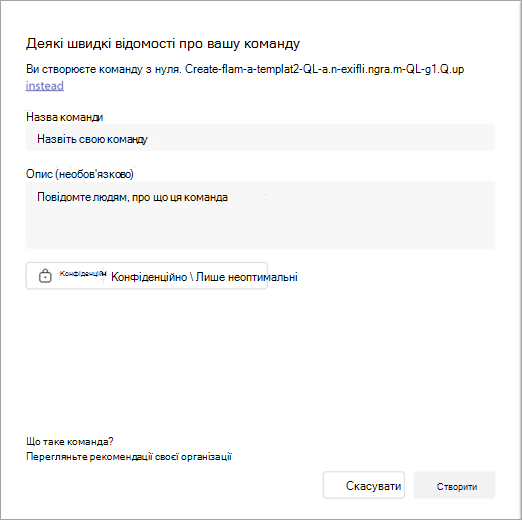
-
Виберіть натомість посилання Створити на основі шаблону або наявної команди чи групи. Відкриється сторінка Створення групи з шаблонами, вибраними за замовчуванням.
-
Виберіть пункт З групи , а потім виберіть один із доступних груп Microsoft 365.
Ви побачите список груп, якими ви зараз володієте, ще не пов'язані з командою та містять менше 10 000 учасників. -
Виберіть групу, і команда з таким іменем створиться автоматично. Робоча група надаватиме спільний доступ до тієї самої конфіденційності групи (загальнодоступної або приватної) і учасників вихідної групи.
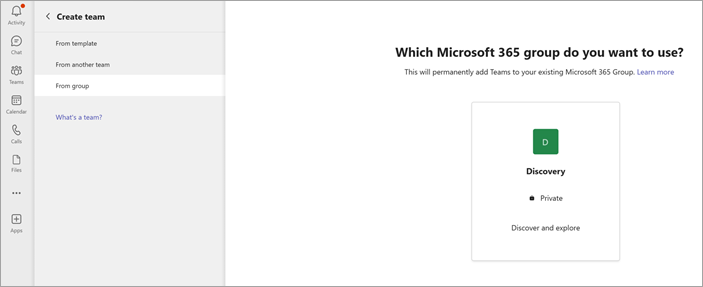
Примітки.:
-
Цей параметр недоступний для груп, які містять понад 10 000 учасників або які вже використовувалися для створення іншої команди.
-
Групи, створені в Yammer, не можна перетворити на команду.
Подальші дії
Як творець команди, ви власник. Запросіть користувачів до команди та керуйте параметрами та дозволами команди. Докладні відомості про ролі та дозволи див. в статті Можливості власника команди, учасника або гостя в Teams.
Пов’язані посилання
Створення нової команди на основі наявної










